Win10系统中的恶意软件删除工具,应该有不少用户在系统更新的时候见到过,下面就来教大家如何利用它给电脑卸载垃圾软件吧。
1、打开电脑,按下电脑上的win+r键,打开电脑的运行界面。

2、在打开的运行界面中输入:mrt命令,点击确定就可以打开Windows恶意软件删除工具(使用管理权限创建此任务)。
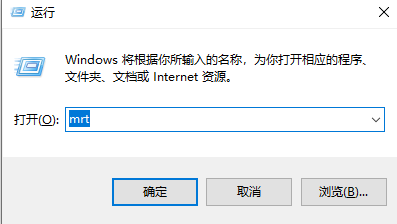
3、Windows 恶意软件删除工具,主要是用来扫描并自动删除流行的恶意软件,不能把它当做杀毒软件来使用,而且不会像杀毒软件那样及时更新病毒库,了解之后,点击下一步。
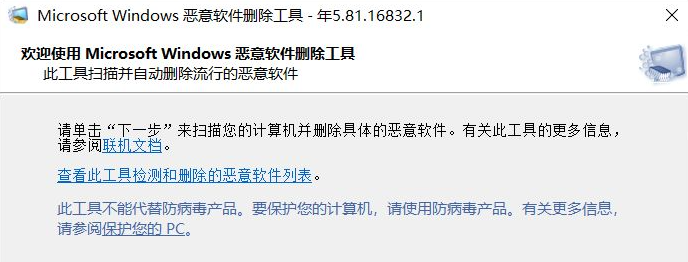
4、选择扫描类型,有快速扫描(扫描系统中最可能包含恶意软件的区域。如果发现恶意软件,可能会提示您运行完全扫描)、完全扫描(扫描整个系统。请注意,在某些计算机上,此扫描可能需要几小时)和自定义扫描(除了快速扫描之外,该工具还将扫描用户指定的文件夹的内容),大家可以根据自己的需要,选择扫描类型,默认快速扫描,用时最短,扫描速度最快,点击下一步即可开始扫描。
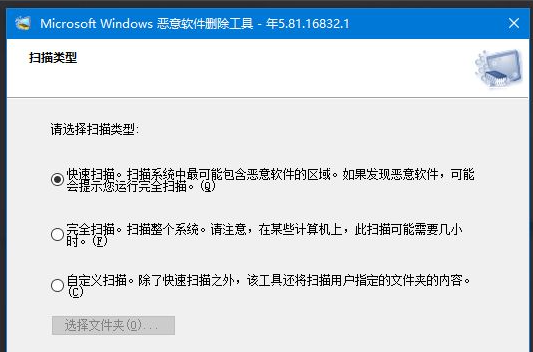
5、正在扫描您的计算机,此工具正在扫描您的计算机,查找流行的恶意软件。一旦发现恶意软件即将其删除。完成操作后,此工具将向您提供检测并删除的恶意软件报告,等待扫描完成即可。
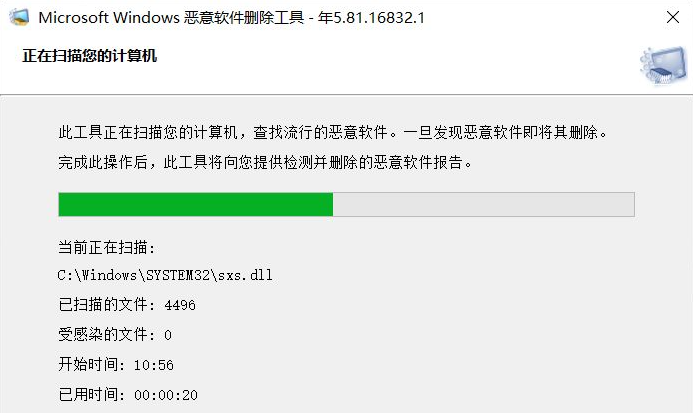
6、扫描结束后,如果提示没有检测到恶意软件就可以点击完成并关闭窗口了,如果发现恶意软件,也会被马上扫描到,然后删除。
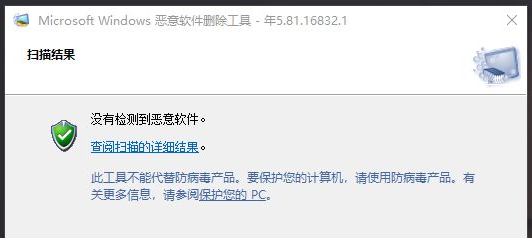
以上内容就是通过win10系统自带的工具来删除电脑广告程序的方法了,大家回去可以试试这个方法来卸载电脑垃圾软件,希望对大家有帮助。
Copyright ©2018-2023 www.958358.com 粤ICP备19111771号-7